Giden pazarlamada genel özelliklere gitme ve kullanma
Önemli
Bu makale yalnızca 30 Haziran 2025'te üründen kaldırılacak olan giden pazarlama için geçerlidir. Kesintileri önlemek için bu tarihten önce gerçek zamanlı yolculuklara geçiş yapın. Daha fazla bilgi: Geçişe genel bakış
Bu Customer Insights - Journeys girişi uygulamayı nasıl bulup açacağınızı ve listeler, formlar ve iş süreçleri gibi ortak kullanıcı arabirimi öğeleriyle nasıl çalışacağınızı açıklamaktadır.
Yeni Birleşik Arabirim üzerinde geliştirilmiş tamamen dinamik bir uygulama
Customer Insights - Journeys özel olarak Dynamics 365 uygulamaları için yeni Birleşik Arabirim üzerinde çalışmak üzere geliştirilmiştir. Birleşik Arabirim'de ekran boyutu veya yönü ne olursa olsun her cihaz için en uygun görüntüleme ve etkileşim deneyimini sağlamak üzere duyarlı web tasarım ilkeleri kullanılmaktadır. Her cihazda özel bir istemci yüklemeye veya kullandığınız cihaza göre farklı bir siteye geçmeye gerek yoktur.
Çoğu Dynamics 365 uygulaması yeni Birleşik Arabirim'i ve eski web istemcisi arabirimini destekler ancak bunların neredeyse tümü Birleşik Arabirim'e taşınmaktadır. Bazı yönetim ve özelleştirme özellikleri ile bazı tümleşik kullanıcı özellikleri zaman zaman eski bir web istemcisi uygulamasına geçmenizi gerektirebilir ancak kısa sürede tüm özelliklerin Birleşik Arabirim'de kullanılabilir hale gelmesi beklenmektedir.
Not
Customer Insights - Journeys genellikle verileri aynı kurulum üzerinde çalışan Dynamics 365 uygulamalarıyla paylaşır ve ilgili kişiler, müşteri adayları, firmalar ve daha fazlası dahil olmak üzere, aynı veritabanı varlıklarının çoğu üzerinde çalışır. Pazarlama teşviklerinden gelen analizlerin ve öngörülerin görüntülenmesi gibi Customer Insights - Journeys uygulamasına özel bazı özellikler Birleşik Arabirim gerektirir ve bu nedenle de web istemcisi uygulamalarındaki varlıkları görüntülediğinizde herhangi bir veri görüntülenmez.
Daha fazla bilgi: Power Apps'teki model temelli uygulamalar için Birleşik Arabirim hakkında
Uygulamalar, alanlar ve varlıkları arasında gezinme
Dynamics 365, uygulamalar, alanlar ve varlıklar dışında oluşturulmuştur.
Bir Dynamics 365 uygulaması Customer Insights - Journeys, satış veya finans gibi belirli bir etkinlik sınıfını gerçekleştirmeye yönelik bir işlev koleksiyonu sağlar. Dynamics 365 genellikle uygulama düzeyinde lisanslanır. Customer Insights - Journeys bir uygulama örneğidir. Kuruluşunuzda kullanılabilecek Dynamics 365 uygulamaları arasında gezinmek için uygulama seçici menüsünü kullanın.
Çalışma alanı, etkinlik yönetimi, çevrimiçi pazarlama veya yönetim gibi belirli bir özelliğe özgü bir uygulama alt bölümüdür. Her çalışma alanı, bu alanda çalışmak için hedeflenmiş bir varlık koleksiyonu sağlar. Bazı durumlarda, aynı varlık birden fazla alanda (ya da birden fazla Dynamics 365 uygulamasında) görünür. Örneğin ilgili kişi ve pano varlıkları çeşitli Dynamics 365 uygulamaları ve çalışma alanlarında görünür. Geçerli uygulamanız için çalışma alanları arasında gezinmek üzere çalışma alanı menüsünü kullanın.
Varlıklar ilgili kişi, müşteri adayı, e-posta iletisi veya müşteri yolculuğu gibi belirli bir veri türünü temsil eder. Varlıklar, varlığın kullanabileceği alan koleksiyonunu tanımlayan yapılandırılmış bir veri biçimi kullanır. Her varlık tek kayıtlar içeren bir koleksiyondan oluşur. Örneğin, ilgili kişiler varlığı için her kayıt tek bir kişiyi tanımlar ve her kayıt ad, soyadı ve e-posta adresi gibi bir alan koleksiyonunu içerir. Varlıklar, normalde iki görünüm sunar: Genellikle kullanılabilir kayıtları gösteren bir tablo olan bir liste görünümü ve tek bir kaydın tüm kullanılabilir verilerini ve ayarları gösteren bir form görünümü. Geçerli çalışma alanınızdaki varlıklar arasında hareket etmek için yandaki gezgini kullanın.
Uygulamalar arasında geçiş yapma
Customer Insights - Journeys ve diğer Dynamics 365 uygulamalarınız arasında geçiş yapmak için uygulama seçici menüsünü kullanın. Uygulama seçici menüsündeki listede gördüğünüz uygulamalar, lisanslı uygulamalarınıza bağlı olacaktır. Customer Insights - Journeys yüklendiğinde, en azından aşağıdaki üç uygulamaya sahip olursunuz:
- Customer Insights - Journeys: Customer Insights - Journeys, Olaylar, Ayarlar ve Eğitim çalışma alanları gibi tüm temel pazarlama özelliklerine erişmek için buraya gidin.
- Anketler: Pazarlama e-postalarınız, müşteri yolculuklarınız ve etkinliklerle birlikte kullanabileceğiniz anketleri ayarlamak için buraya gidin. Anketler, diğer Dynamics 365 ürünleriyle de kullanılabilen Customer Voice tarafından sağlanır. Geniş uyumluluğu sürdürmek için, Customer Insights - Journeys uygulamasından biraz farklı bir kullanıcı arabirimi kullanır. Bu nedenle burada kendi uygulamasının dökümü verilmiştir. Daha fazla bilgi: Çevrimiçi anketler oluşturma ve yürütme
- Dynamics 365—özel: Bu uygulama, örneğinizdeki çeşitli Dynamics 365 uygulamalarının birçok özelliğini tek bir navigasyon yapısında birleştirir (ancak Customer Insights - Journeys son kullanıcı özelliklerinin çoğu burada yer almaz).
Uygulama seçici menüsünde gösterilen uygulamaların tümü birbiriyle aynı veritabanında çalışır, bu nedenle bir uygulamada yapılan ayarlar (özelleştirme, kullanıcı yönetimi, etkinlikler, LinkedIn Lead Gen, Customer Voice vb.) tüm diğer uygulamaları etkiler.
Varlıklar, kayıtlar ve çalışma alanları arasında geçiş
Customer Insights - Journeys'de gezinmek ve sevdiğiniz veya en fazla kullandığınız kayıtlara geri dönmeniz kolaydır. Aşağıdaki resimde birincil gezinti öğeleri gösterilmektedir.
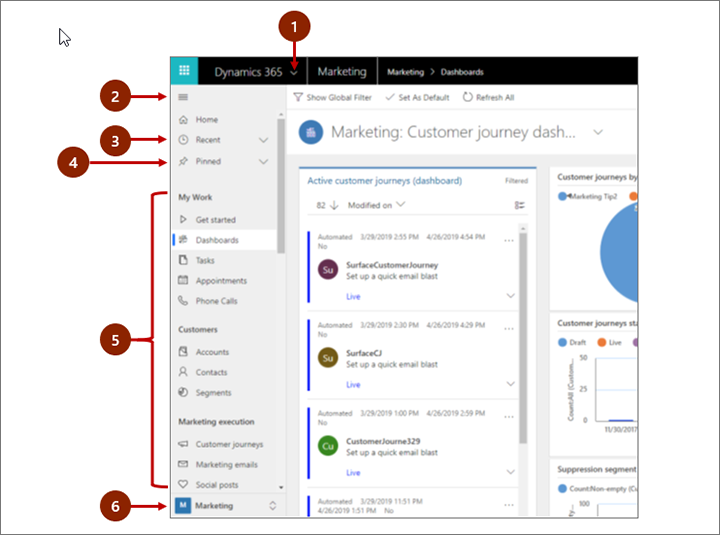
Açıklama:
- Uygulama seçici: Uygulamalar arasında hareket etmek için (Örneğin, Customer Insights - Journeys ile Dynamics 365 - özel uygulaması arasında) bu menüyü açın.
- Daralt/genişlet düğmesi: Sayfanın ana bölümünde daha fazla alana izin verecek şekilde gezgini daraltmak için bunu seçin. Gezgin zaten daraltılmışsa yeniden genişletmek için bu düğmeyi seçin.
- Son kayıtlar: Son zamanlarda kullandığınız kayıtların listesini görüntülemek için bu girişi genişletin. Burada bir kaydı seçerek açın. Sık kullanılanlarınıza (sabitlenen kayıtlar) eklemek için burada listelenen bir kaydın yanındaki raptiye simgesini seçin.
- Sık kullanılan kayıtlar: Sık kullanılan (sabitlenen) kayıtlarınızı görüntülemek ve açmak için bu girişi genişletin. Buraya kayıt eklemek için Son kayıtlar listesini kullanın. Burada listelenen bir kaydı bu listeden kaldırmak kaydın yanındaki işaretlemeyi kaldır simgesini seçin.
- Varlık gezgini: Bu alanda, geçerli çalışma alanında kullanılabilir olan tüm varlıklar ve panolar listelenir. Adlandırılmış panoyu veya bu varlık için liste görünümünü açmak üzere burada herhangi bir girişi seçin.
- Çalışma alanı seçicisi: Başka bir çalışma alanına gitmek için bu menüyü açın. Geçerli çalışma alanı burada adlandırılır.
Customer Insights - Journeys uygulamasının ana çalışma alanları arasında hareket etmek için gezinti panelinin alt kısmındaki çalışma alanı seçimini kullanın. Bu alanlar:
- Customer Insights - Journeys: İlgili kişiler, müşteri adayları, segmentler, müşteri yolculukları, e-posta iletileri, pazarlama sayfaları, müşteri adayı puanlama modelleri ve daha fazlası dahil olmak üzere tüm temel pazarlama özelliklerine erişim sağlar.
- Etkinlikler: Tüm etkinlik yönetim özelliklerine erişim sağlar.
- Ayarlar: Sistemi yönetmek için kullanılan sistem ayarlarına erişim sağlar (yönetici ayrıcalıkları gerekir).
- Eğitim: Yeni kullanıcılar için önerilen çevrimiçi yardım sayfalarına ve eğitimlere bağlantılar sağlar.

Liste görünümleriyle çalışma
Genellikle, bir varlığı ilk açtığınızda, bu varlığa ait kayıtların listesini gösteren ve tablo olarak biçimlendirilmiş olan liste görünümünü görürsünüz. Örneğin Pazarlama e-postası varlığını açarsanız tek tek e-posta iletilerinin listesini görürsünüz.

Açıklama:
- Kayıtları seçin: Bu sütuna onay vererek bir veya daha fazla kayıt seçin. Çalıştığınız yere bağlı olarak, komut çubuğundaki düğmeleri kullanarak aynı anda tüm seçilen kayıtlara tek bir işlem uygulayabilirsiniz.
- Kayıt aç: Kayıtla ilgili tüm ayrıntıları gösteren kayıt görünümünü açmak için listeden bir kayıt seçin. Geçerli varlıktan bir kayıt açmak için genellikle Ad sütunundan seçmeniz gerekir. Bazı varlıklar (ilişkili ilgili kişi gibi) diğer sütunlardaki ilgili varlıklardan kayıtlara bağlantılar sağlar.
- Listeyi sırala: Listeyi bu sütundaki değerlere göre sıralamak için bir sütun başlığı seçin. Ters yönde sıralamak için başlığı yeniden seçin. Sütun başlığındaki ok, hangi sütunun hangi yönde sıralandığını gösterir.
- Sistem görünümü seç: Bir sistem görünümü önceden etkin ilgili kişiler, size atanan müşteri adayları, kapatılan müşteri adayları vb. gibi sık kullanılan liste görünümlerini gösterecek şekilde tanımlanır. Geçerli sistem görünümü, listenin üzerinde bir başlık olarak gösterilir. Sistem görünümünü değiştirmek için bu başlığının yanındaki aşağı oku ve ardından istediğiniz görünümü seçin. Bir görünümü varsayılan olarak ayarlamak için açık menüde görünümün yanındaki raptiye simgesini seçin.
- Listeyi filtrele: Listeyi bu sütundaki değerlere göre filtrelemek için bir sütun başlığının yanındaki huni simgesini seçin. Huni simgesi (varsa) hangi sütunun filtrelendiğini belirtecek şekilde dolu olarak gösterilir.
- Komut çubuğu: Listedeki kayıtlar üzerinde çalışmak ve ilgili eylemleri gerçekleştirmek için komut çubuğundaki komutları kullanın. Bazı komutlar (Sil gibi) önce en soldaki sütuna bir onay işareti yerleştirerek bir veya daha fazla hedef kaydı seçmenizi gerektirirken, bazıları ise tüm listede çalışır. Listeyi bir Excel çalışma kitabına aktarabilir (büyük olasılıkla bir şablonu temel alarak), grafikler ve panolar oluşturabilir ve çalışmakta olduğunuz kayıt türüne bağlı olarak daha fazlasını yapabilirsiniz.
- Listede ara: Yalnızca metninizi içeren kayıtları göstermek için listenin üzerindeki arama alanına metin girin.
- Sayfalama ve filtreleme: Liste, bir sayfada gösterilebilen sayıdan daha fazla kayıt içeriyorsa sayfalar arasında ileri ve geri gitmek için listenin altındaki sayfalama oklarını kullanın. Yalnızca adları bu harfle başlayan kayıtları göstermek için bir harf seçin.
Kayıt görünümleriyle çalışma
Kayıt görünümleri tek bir kayıt hakkında tüm ayrıntıları gösterir ve bazen bu kayıtla çalışmak için özel özellikler de sağlar. Genellikle bir liste görünümünde görünen bir kaydı seçerek kayıt görünümünü açarsınız ancak kayıt görünümünü ilişkili bir kayıttan bir bağlantıyı izleyerek de açabilirsiniz.

Açıklama:
- Sekmeler: Çoğu kayıt görünümü sekmelere ayrılmıştır. Her sekme, kayıttaki ilgili alanlardan oluşan bir koleksiyon sağlar. Sekmeler kullanılabilir olduğunda, kayıt adının altında gösterilir. Herhangi bir sekmeye gitmek için sekme adını seçin. Geçerli sekme altı çizili olarak gösterilir.
- Form görünümü seçici: Her form görünümü, kayıttaki ilişkili alanlardan veya analizler ya da tasarımcı gibi ilgili özelliklerden oluşan bir koleksiyon sağlar. Bazı kayıt türleri yalnızca tek bir görünüm sağlarken, bazıları birkaç görünüm sunar. Geçerli form görünümü (kullanılabilirken) sayfanın en üst kısmının yakınındaki kayıt adının üstünde görünür. Form görünümünü değiştirmek için, bir menüyü açmak için form görünümü adının yanındaki aşağı oka tıklayın ve ardından istediğiniz yeni görünümü seçin.
- Komut çubuğu: Geçerli kayıtta çalışmak veya kayıtla ilişkili bir görevi gerçekleştirmek için komut çubuğundaki komutları kullanın. Kullanılabilir komutlar kayıt türüne bağlı olarak değişiklik gösterir, ancak kaydı yayınlamak, silmek, sayfayı yenilemek, kayda e-postayla bir bağlantı göndermek, kayıt sahibini yeniden atamak veya Word şablonu kullanarak kaydı dışarı aktarmak için genellikle komut çubuğunu kullanabilirsiniz.
- Başlık çubuğu: Bazı kayıt görünümleri kayıt adının karşısındaki başlık çubuğunda yer alan oldukça önemli bazı alanları gösterir. Bunlar genellikle geçerli türdeki (kayıt adı veya kayıt sahibi gibi) kayıtlarla çalışmak için temel olan alanlardır.
- Tüm alan değerlerini görüntüle ve düzenle: Geçerli sekme, form görünümü ve kayıt türü ile ilgili tüm alanları kayıt görünümünün ana gövdesinde bulabilirsiniz. Kırmızı bir yıldız işaretiyle işaretli alanlar gereklidir ve kaydı geçerli değerlere sahip olmadan saklayamazsınız. Mavi artı işaretiyle işaretli alanlar özellikle önemlidir veya önerilir, ancak kesinlikle gerekli değildir. Bir kilit simgesi görünen alanlar salt okunurdur ve düzenlenemez.
İlgili kayıtları bulma
Kaydı en az bir kez kaydettikten sonra neredeyse tüm kayıt türlerinde bir İlgili sekmesi gösterilir. Bu sekme aslında gösterilen kaydı kullanan veya buna başvuran diğer kayıt türlerini bulmak için kullanabileceğiniz bir açılan listedir. Örneğin bir aday puanlama modeli görüntülüyorsanız bu modelin puanladığı kullanan tüm müşteri adaylarını bulmak için İlgili açılan listesinden Müşteri adayı puanları'nı seçin.

İlgili açılan listesinden bir varlık adı seçtiğinizde bu varlık için adlandırılan yeni bir sekme açılarak bu türdeki tüm ilgili kayıtlarının listesini gösterir. İlgili sekmesi kullanılabilir durumda kalır ve geçerli segmente başvuran diğer kayıt türlerini bulmak için bu sekmeyi kullanmaya devam edebilirsiniz.
İş süreçleriyle çalışma
İş süreçleri herkesin çok sık oluşmayan durumlar için bile olsa en iyi uygulamaları takip etmesine yardımcı olur. Kullanılabildiğinde iş süreçleri, ilgili kaydın üst kısmındaki bir işlemin aşamaları boyunca bir adım adım zaman çizelgesi sağlar. Etkin aşamanın menüsünü açın, her gerekli ve iş açısından kritik veri alanına girin ve ardından bu verilerle çalışmaya hazır olduğunuzda sonraki aşamayı seçin. Bazı iş süreçleri (telefonla pazarlama metni gibi) tek bir telefon görüşmesi süresinde tamamlanabilirken, bazıları (etkinlik planlaması gibi) ise birkaç hafta alabilir.
